ProxmoxVE 干掉 VMware!!
(最新全家桶激活码来了) ↓↓↓↓↓↓ (点击获取最新一年激活码) (点击获取最新一年激活码) -
正文
VMware在虚拟化市场占有率非常高,技术也非常成熟,用户使用起来很方便,但是如果你是一个精明的老板,其实你真的有更好的选择,那就是:ProxmoxVE (简称 PVE)
虚拟化技术:英文为 Virtualization Technology。简单来说,虚拟化技术就是让你的 CPU 运行起来像多个 CPU 并行运行,从而达到一台电脑可以同时运行多个操作系统。也可以说是一种资源管理技术,将计算机的各种实体资源(CPU、内存、网络适配器等),予以抽象、转换后呈现出来并可供分割、组合为一个或多个电脑配置环境。
那么小编为什么要将 VMware 和 PVE(ProxmoxVE 的简称)拿来对比呢?
两者都可以在一台电脑上玩多个操作系统,VMware 是在自己主机上,而 PVE 是需要另外一台小主机或者电脑作为载体,因此对于自己的主机的资源消耗会少很多,而且 PVE 连接时更便捷,方便,在体验度上完全吊打 VMware,PVE 的内容也更丰富化。
VMware 是一种完全虚拟化,敏感指令在操作系统和硬件之间被捕捉处理,客户操作系统无需修改,且所有软件都能在虚拟机中运行。PVE 虚拟化是一种基于内核的虚拟机,可将 Linux 内核转化成虚拟机监视器,PVE 虚拟机环境:一项开源的虚拟化管理包,包括 KVM 与 LXC。同时它还有裸机安装器、网页版远程管理界面、HA 集群堆栈、统一存储、柔性网络及可选的商业支持。
Proxmox VE是一个完整的企业虚拟化开源平台。借助内置的Web界面,您可以轻松管理VM和容器,软件定义的存储和网络,高可用性集群以及单个解决方案上的多个开箱即用工具。 >> 2023年Java高薪课程
相对于Openstack来说,它花费了更大的力气用在了方便可用性方面,类似于openstack社区的fuel。同时,据说还可以相对比较简单的实现桌面云,这一块我一直有想法去探索,这个功能其实是更多的企业更加需要的应用场景。
并且,从proxmox5.版本开始,官方整合了分布式文件系统ceph,并对其进行了改进。这样,就和openstack一样,存储方面集成实现了分布式存储,实现了计算、网络、存储一体化解决方案,即所谓的超融合。
Proxmox对于存储使用是有多种需求的,例如对于虚拟磁盘,就有raw,qcow2,vmdk三种,另外还有iso镜像文件、gz容器模版文件、虚拟机备份文件的保存需求,这些都需要文件存储才可以实现。当然,用户也可以直接用用lvm逻辑卷或zvol逻辑卷或rbd卷的方式保存虚拟机的磁盘,相当于raw格式的效果,这就可以使用卷存储来实现。
1
https://www.proxmox.com/en/downloads/category/iso-images-pve
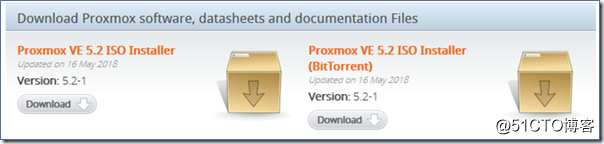
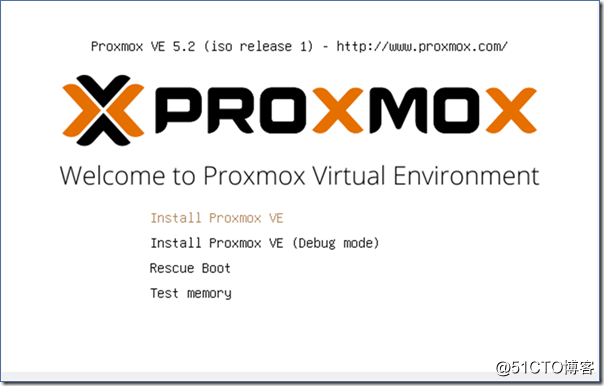
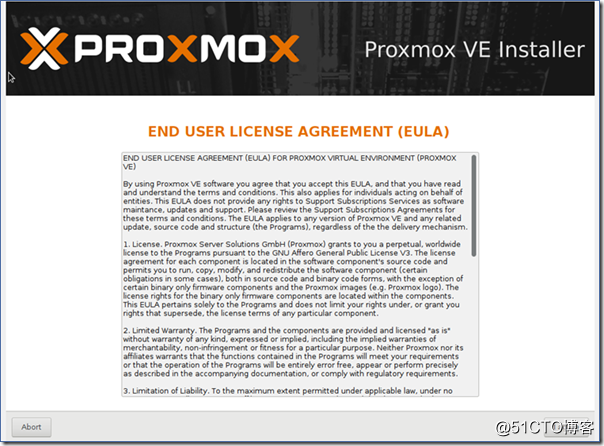
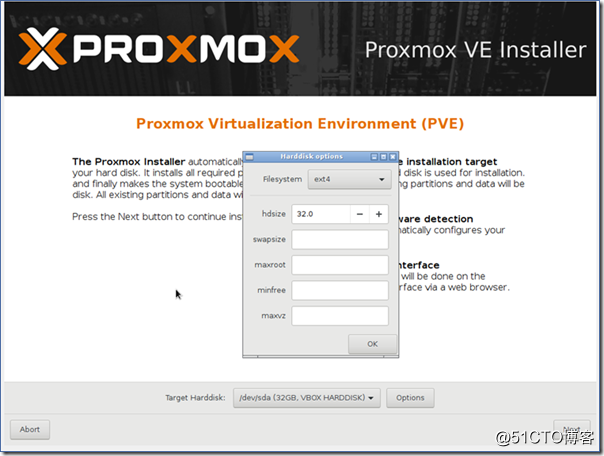
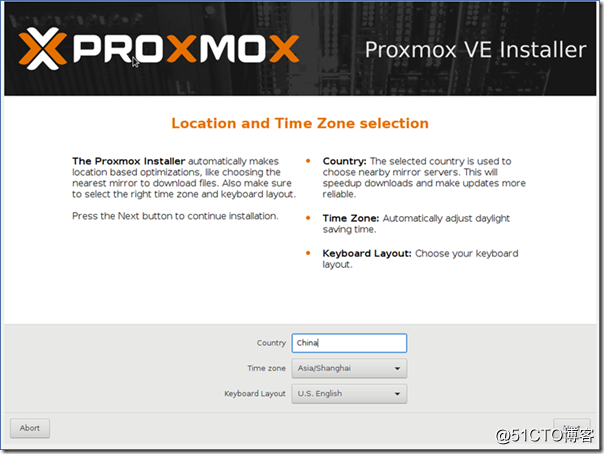
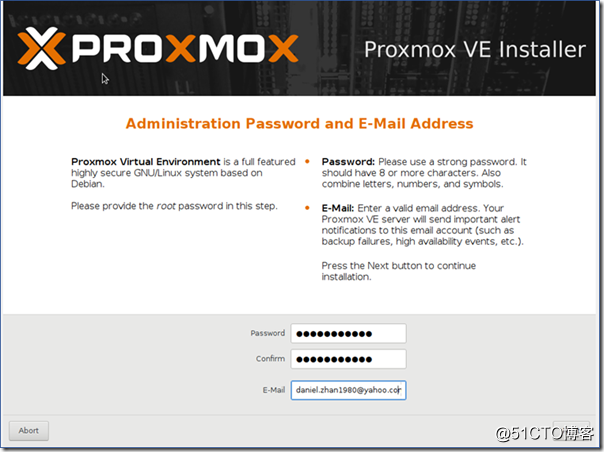
主机名,可以使用 pve.proxmox.com IP 地址,自动获取或者填写自己的均可 DNS 服务器,自动获取或者填写自己的均可 完成后点击“Next”
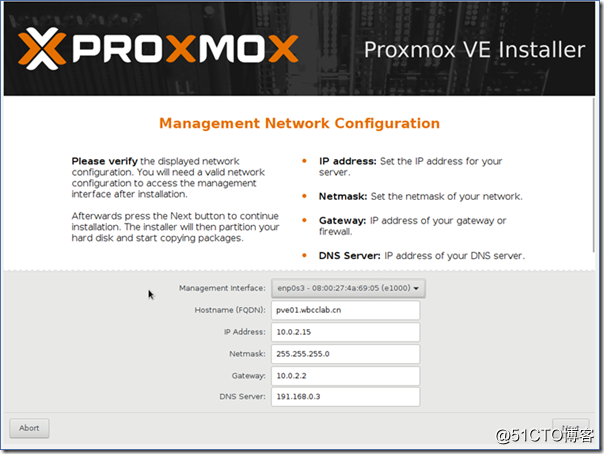
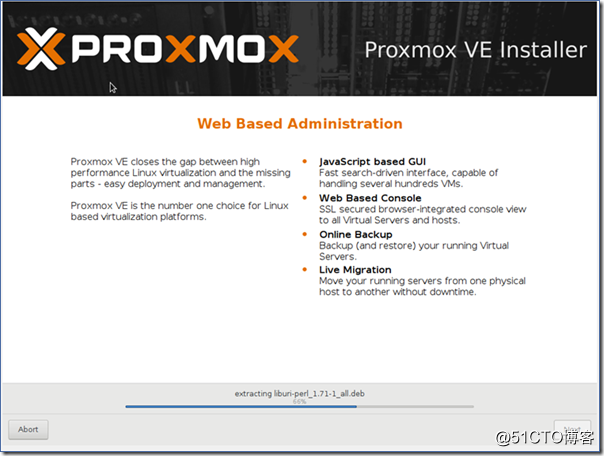
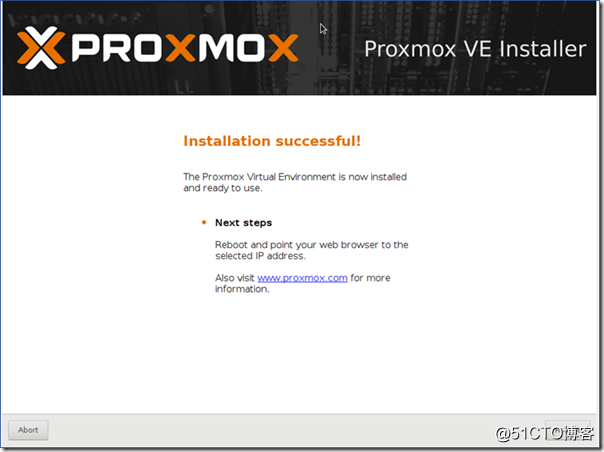
To:如果发现之前有填写错误的,可以点击 Previous 返回上一层去重新填写。
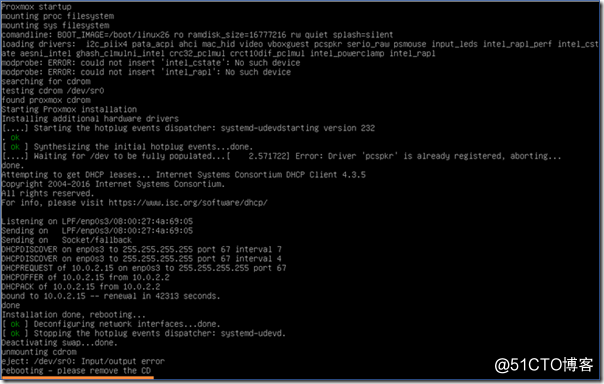
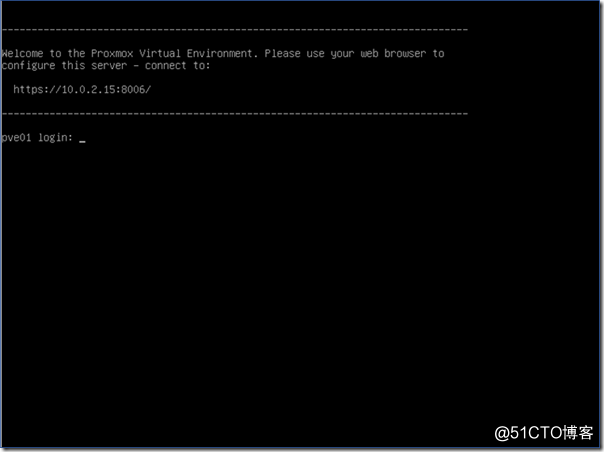
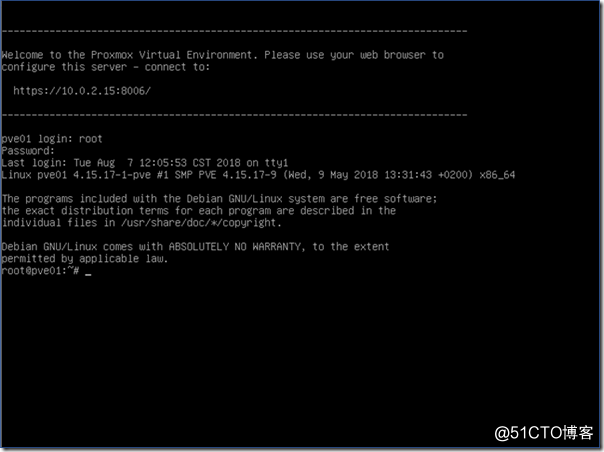
pve01.wdcclab.cn 10.91.30.221/24
pve02.wdcclab.cn 10.91.30.222/24
pve03.wdcclab.cn 10.91.30.223/24
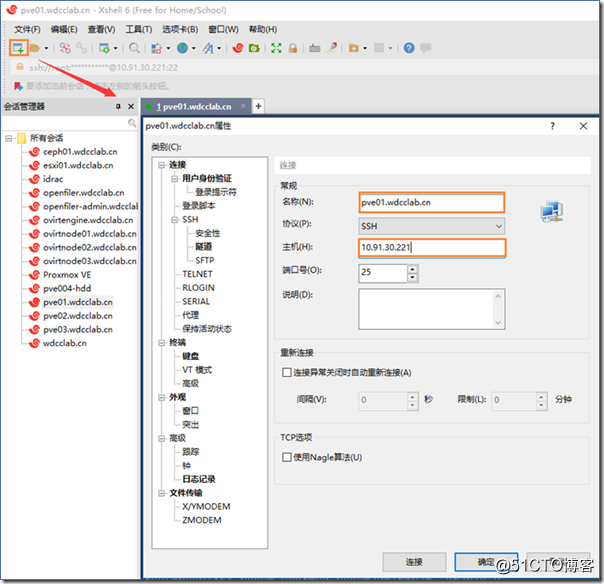
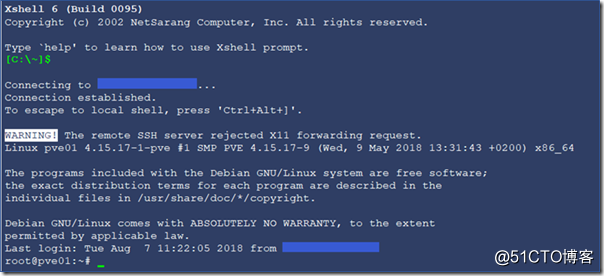
# pvecm create YOUR-CLUSTER-NAME
# pvecm add IP-ADDRESS
# pvecm status
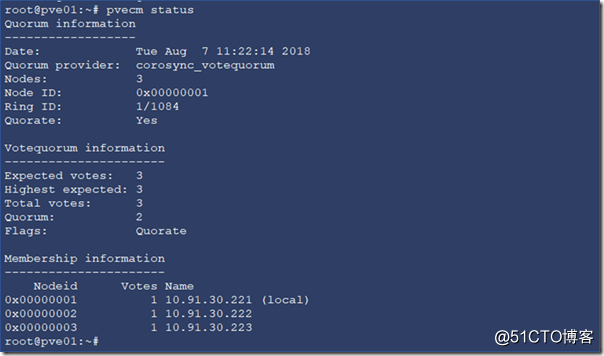
# pvecm nodes
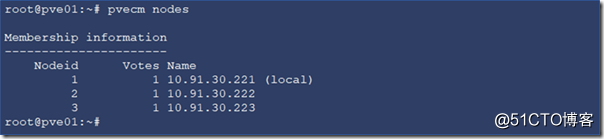
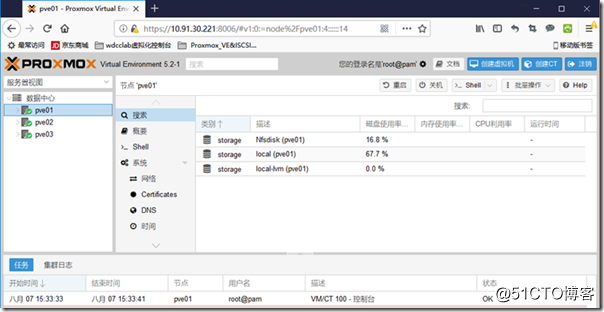
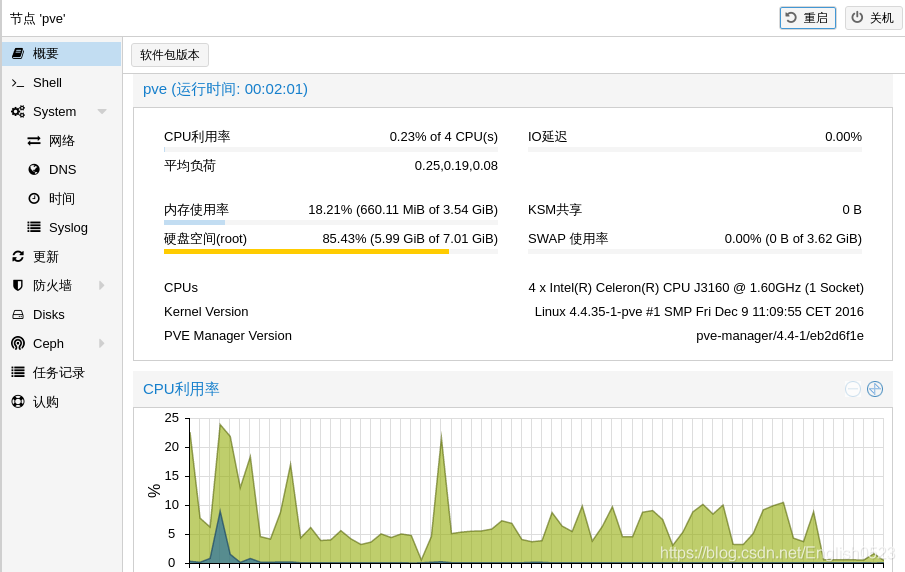
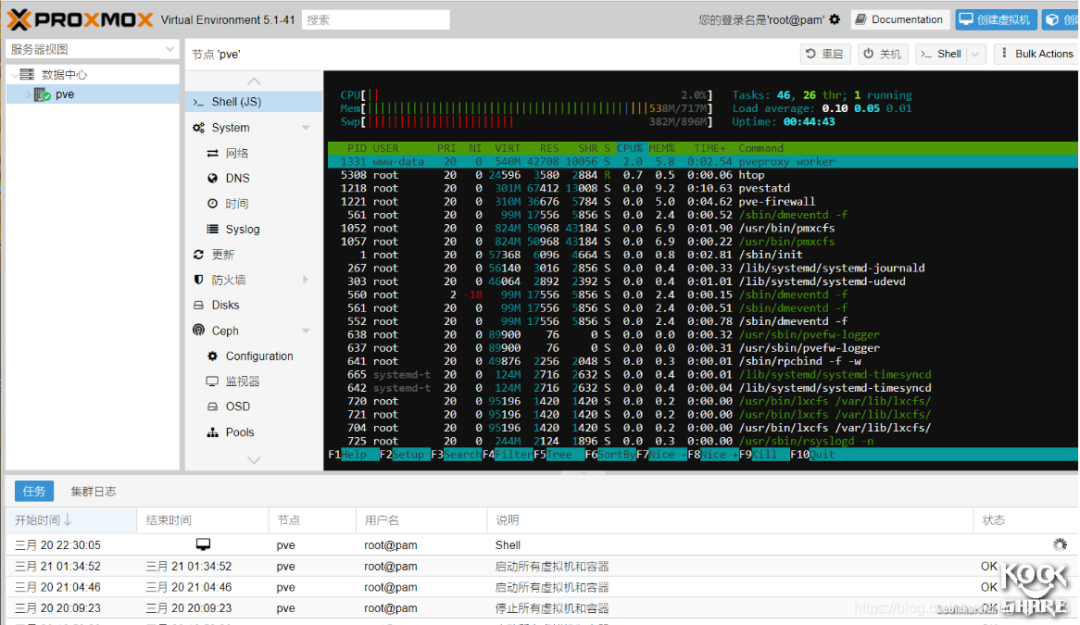
来源:blog.csdn.net/enweitech/article/details/89311504
